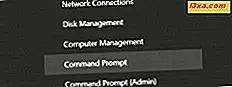
Om du installerade Windows 10 Creators Update på din dator eller enhet, kanske du har märkt att Microsoft bestämde sig för att ändra vissa saker som du brukar använda regelbundet, förutom alla nya funktioner och alternativ du får. En av dessa förändringar är att kontrollpanelen och kommandotolken inte längre ingår i WinX- menyn. Dessa genvägar har ersatts av genvägar för appen Inställningar och PowerShell . Men även om Microsoft tydligt vill att vi ska använda dessa två nya alternativ, föredrar vissa användare att ha de gamla genvägarna tillbaka. Om du vill få tillbaka dem, läs den här guiden:
OBS! Den här guiden skapades för Windows 10 Creators Update, som kommer att vara tillgänglig för alla Windows 10-användare, gratis från och med våren 2017. I det ögonblick då artikeln skrevs, var den tillgänglig för testning som en del av Windows Insider-programmet.
Så här får du kommandotolken tillbaka i WinX-menyn i Windows 10
"Power user" eller WinX-menyn från Windows 10 Creators Update innehåller två genvägar för Windows PowerShell och Windows PowerShell (Admin) . Men WinX- menyn från Windows 10-årsjubileumsuppdatering brukade visa kommandotolk och kommandotolk (Admin) istället. Om du vill ha dem tillbaka i Creators Update, fortsätt och läs instruktionerna i det här avsnittet.
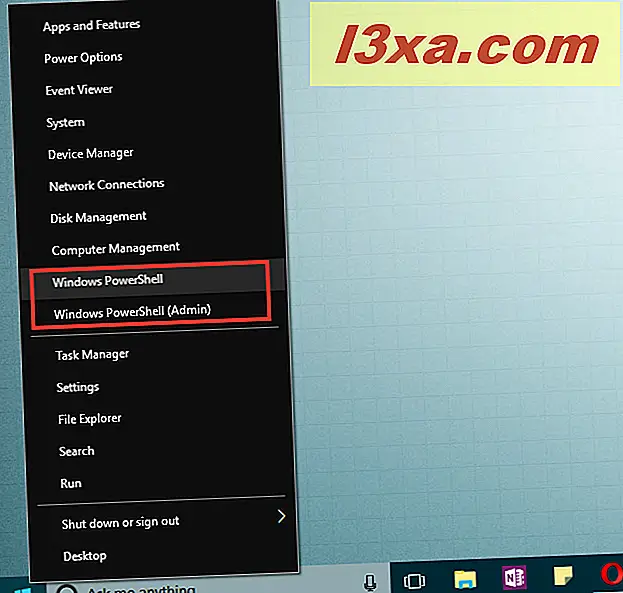
Börja med att öppna appen Inställningar. Ett snabbt sätt att göra det är att klicka eller knacka på ikonen från startmenyn .
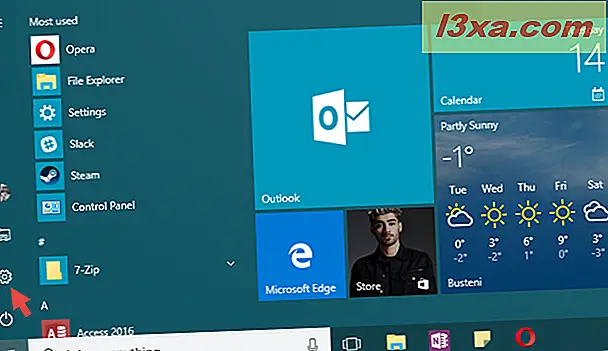
Inne i appen Inställningar, skriv in kategorin Anpassning och klicka sedan på eller klicka på Aktivitetsfältet, till vänster i fönstret.
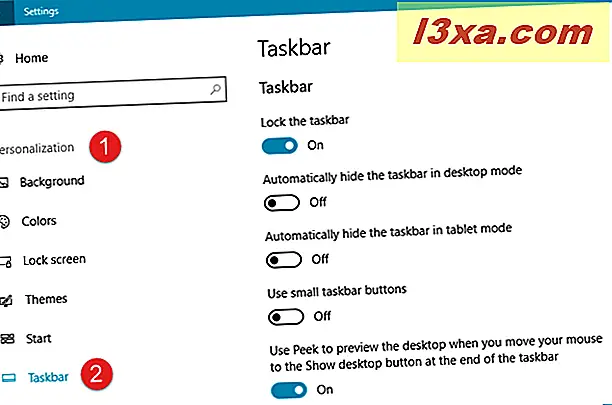
På höger sida av fönstret rullar du nedåt tills du hittar en inställning som säger "Byt kommandotolkning med Windows PowerShell i menyn när jag högerklickar på startknappen eller trycker på Window-tangenten + X" . Som standard bör det här alternativet sättas på På .
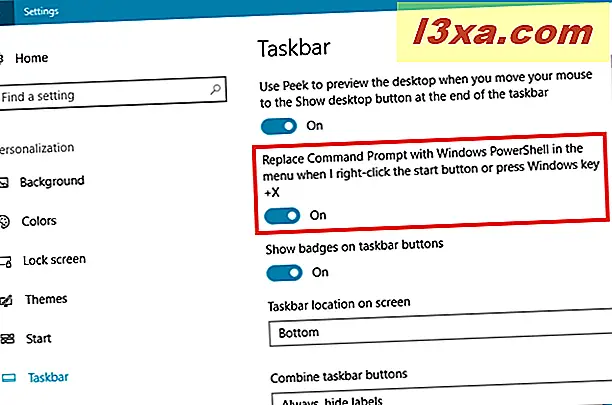
Klicka eller peka på strömbrytaren för att stänga av den.
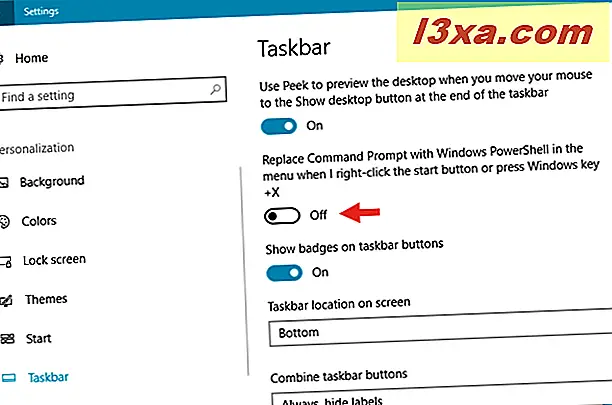
Det är allt! Du kan nu stänga appen Inställningar och kontrollera WinX- menyn. PowerShell- genvägarna borde ha ersatts med genvägar på kommandotolken .
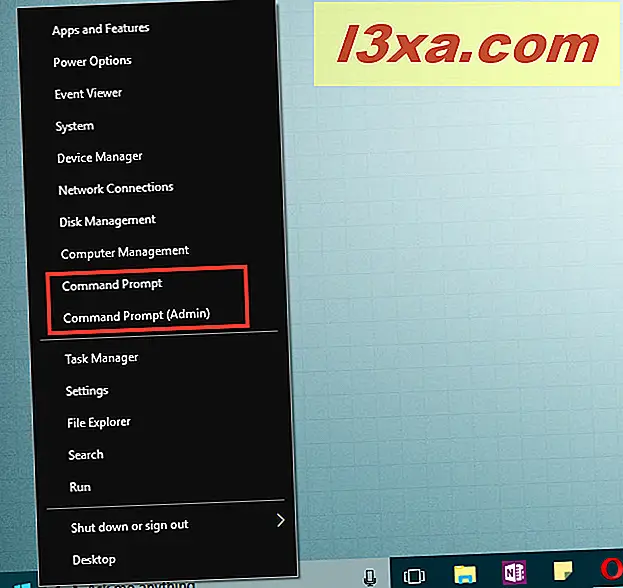
Men hur är kontrollpanelen ? Läs nästa avsnitt och du hittar hur du får tillbaka den i WinX- menyn.
Så här får du kontrollpanelen tillbaka i WinX-menyn i Windows 10
I Windows 10 Creators Update bestämde Microsoft att kontrollpanelen är föråldrad och ersatt genväg från WinX- menyn med en genväg som pekar på den modernare inställningsappen .
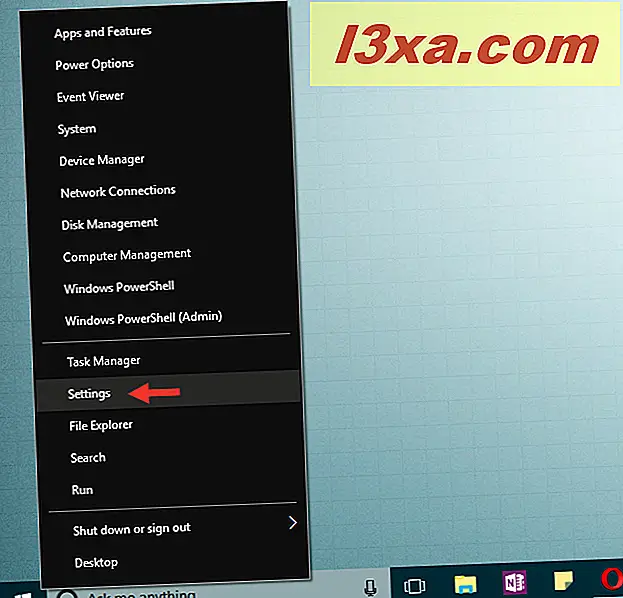
Tyvärr är det inte så enkelt att få den gamla kontrollpanelen tillbaka i WinX- menyn för att få kommandotolken tillbaka. För att kunna göra det måste du ladda ner och använda en tredje part som heter Win + X Menu Editor, utvecklad av killarna på Winaero. Appen låter dig enkelt anpassa de genvägar som visas av Windows 10 i WinX- menyn. Om du vill se hur du använder den i detalj läser du den här handboken som vi skrev om det för ett tag sedan: Hur man anpassar WinX-menyn i Windows, med Win + X-menyredigeraren. Om du har bråttom och inte har tid att läsa en annan guide i frågan, följ nästa steg i den här guiden för att få kontrollpanelen genväg tillbaka.
Ladda ner Win + X Menu Editor- appen från sin officiella hemsida, här. Du kommer att få en ZIP-fil som heter WinXMenuEditorRelease.zip . Spara det någonstans på din dator, som på skrivbordet, och dra sedan ut innehållet. Du kommer att få en mapp som heter WinXMenuEditorRelease, med två undermappar inuti: x64 och x86 . Om du använder 64-bitarsversionen av Windows 10, öppna x64- mappen. Om du använder 32-bitarsversionen öppnar du x86- mappen. Om du behöver hjälp för att bestämma vilken typ av operativsystem du har, kommer den här guiden att hjälpa dig: Hur man bestämmer vilken version av Windows du har installerat.
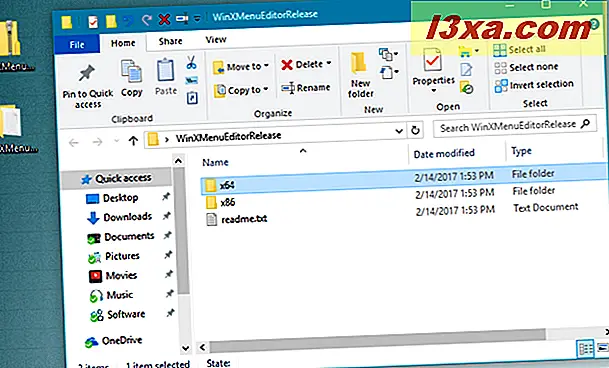
Dubbelklicka eller dubbelklicka för att köra filen WinXEditor.exe .
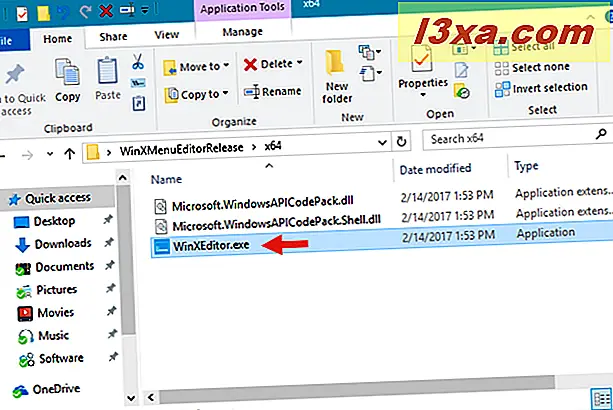
Win + X Meny Editor öppnas. När vi publicerade denna guide hade den nått versionsnummer 2.7.0.0 och dess användargränssnitt såg ut så här:
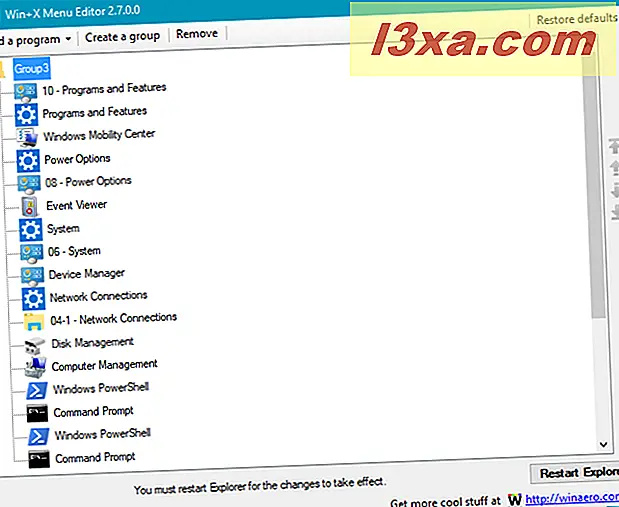
Klicka eller peka på för att välja den grupp där du vill lägga till genvägen till Kontrollpanelen i WinX- menyn. Som standard är WinX-menyens Grupp 1 den grupp som har skrivbordet och alternativet Stäng av eller logga ut. Grupp 2 är den som har Aktivitetshanteraren, Inställningar, Filutforskare, Sök och Kör och Grupp 3 är den där du hittar Apper och funktioner, Strömalternativ, Event Viewer, System, Enhetshanterare, Nätverksanslutningar, Diskhantering, Windows PowerShell och Windows PowerShell (Admin) . Kontrollpanelens genväg var i grupp 2 .
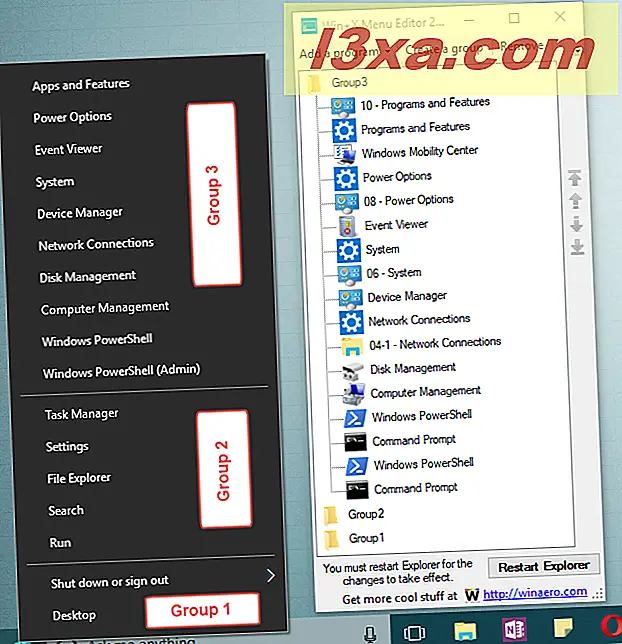
Sedan, i appens meny från det övre vänstra hörnet av fönstret, klicka eller tryck på "Lägg till ett program" och sedan på "Lägg till ett kontrollpanelobjekt ..." .
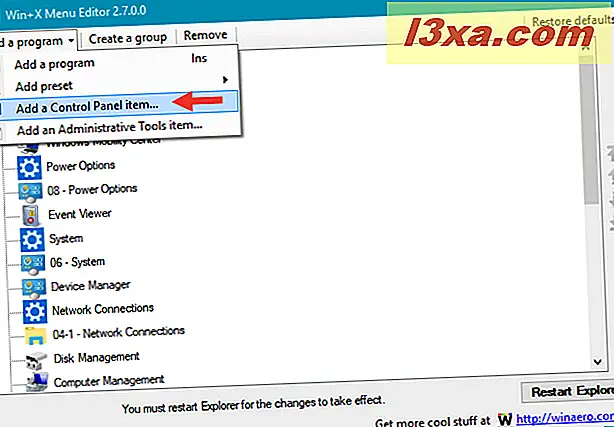
Win + X Meny Editor öppnar ett dialogfönster där du kan välja vilket Kontrollpanel objekt du vill lägga till. Bläddra nedåt och du hittar ett alternativ som heter Control Panel . Klicka eller knacka på det och tryck sedan på knappen Välj .
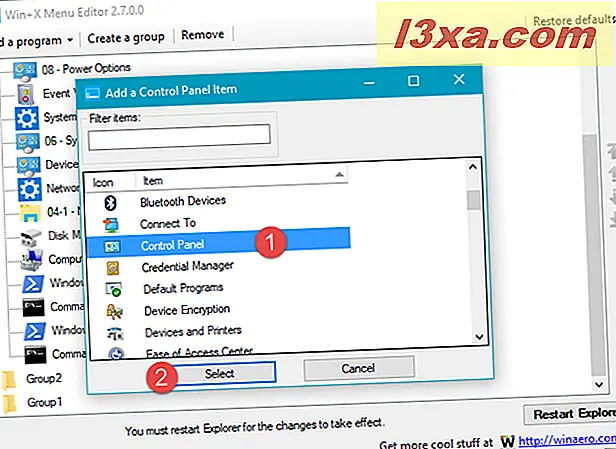
Kontrollpanelens genväg kommer nu att visas i den grupp du valt.
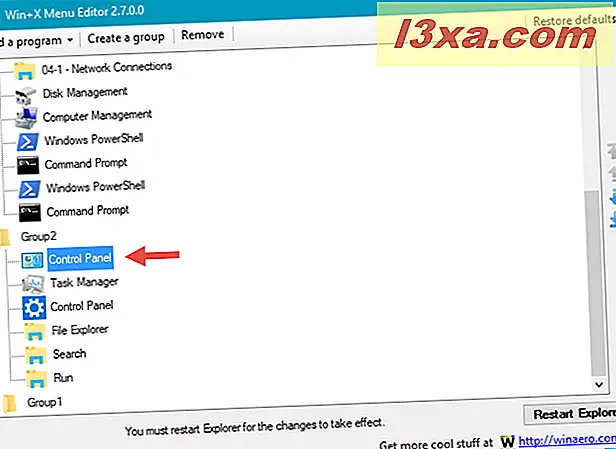
Observera att om du valde att lägga till Kontrollpanelen i Grupp 2, där snabbkorgen Inställningar också finns, kommer Win + X Meny Editor nu att visa två kontrollpanelgenvägar . Men en av dem använder ikonen för den nya inställningsappen - den genvägen pekar faktiskt på Inställningar, inte till Kontrollpanelen . Om du vill behålla båda programmen i WinX- menyn, lämna den där den är. Om du bara vill att kontrollpanelen ska visas, välj sedan Kontrollpanel- posten med ikonen Inställningar och klicka sedan på eller klicka på Ta bort för att radera det.
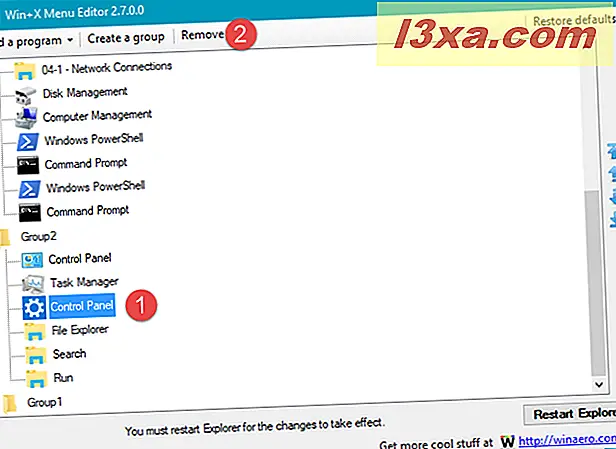
Hur som helst, när du är klar anpassad, klicka eller tryck på knappen Starta om Explorer för att tillämpa de ändringar som du har gjort.

Nu kommer du att ha kontrollpanelen genväg tillbaka i din WinX- meny.
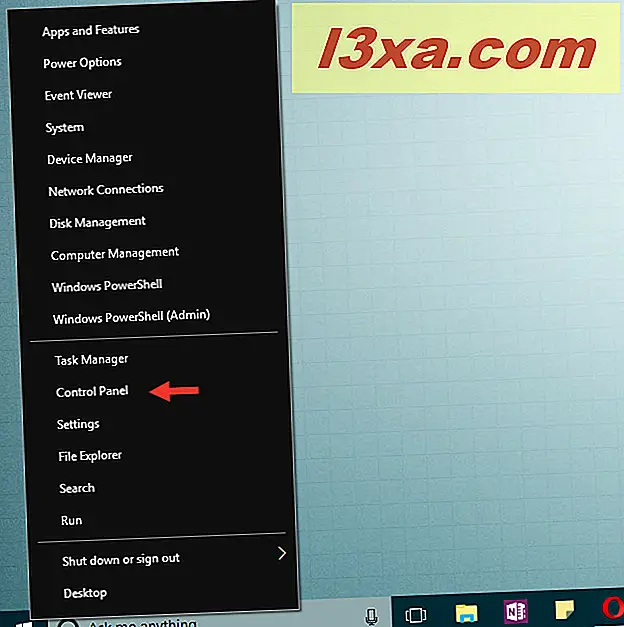
Det var det!
Slutsats
Även om Microsoft tydligt vill att vi ska använda det gamla kommandotolken och kontrollpanelen mindre och mindre betyder det inte att du inte kan få sina genvägar tillbaka till WinX- menyn. Förhoppningsvis kommer företaget inte att besluta att ta bort dessa verktyg från Windows 10 helt. Tror du detta är ett bra drag från deras sida? Använder du kommandotolken och kontrollpanelens genvägar från WinX- menyn?



